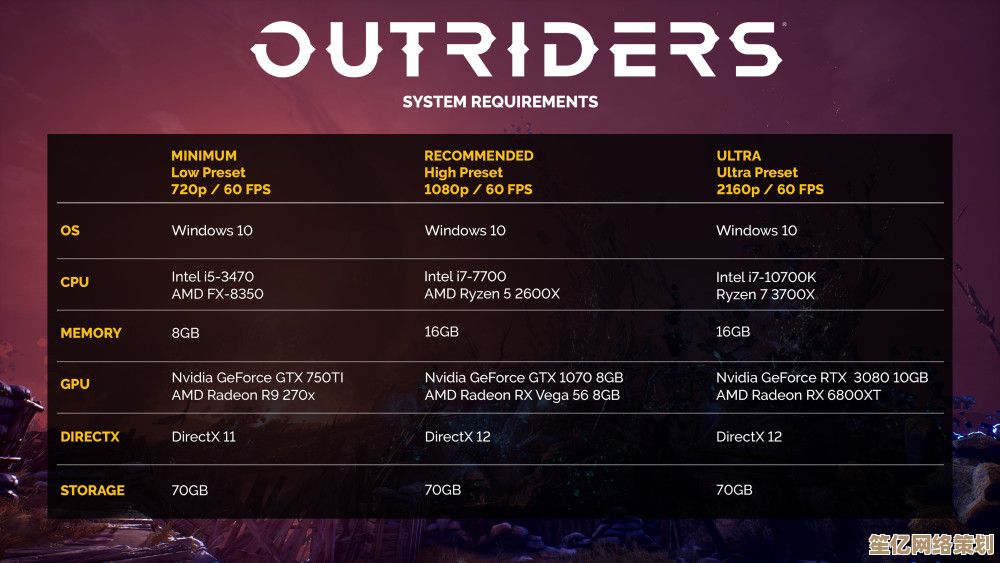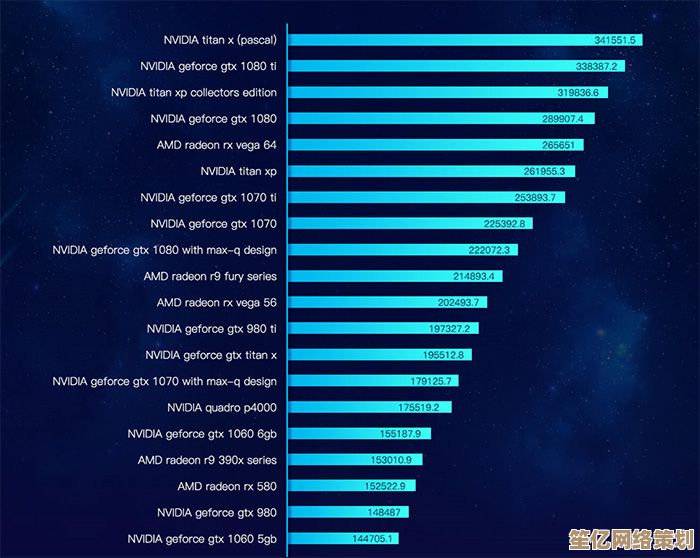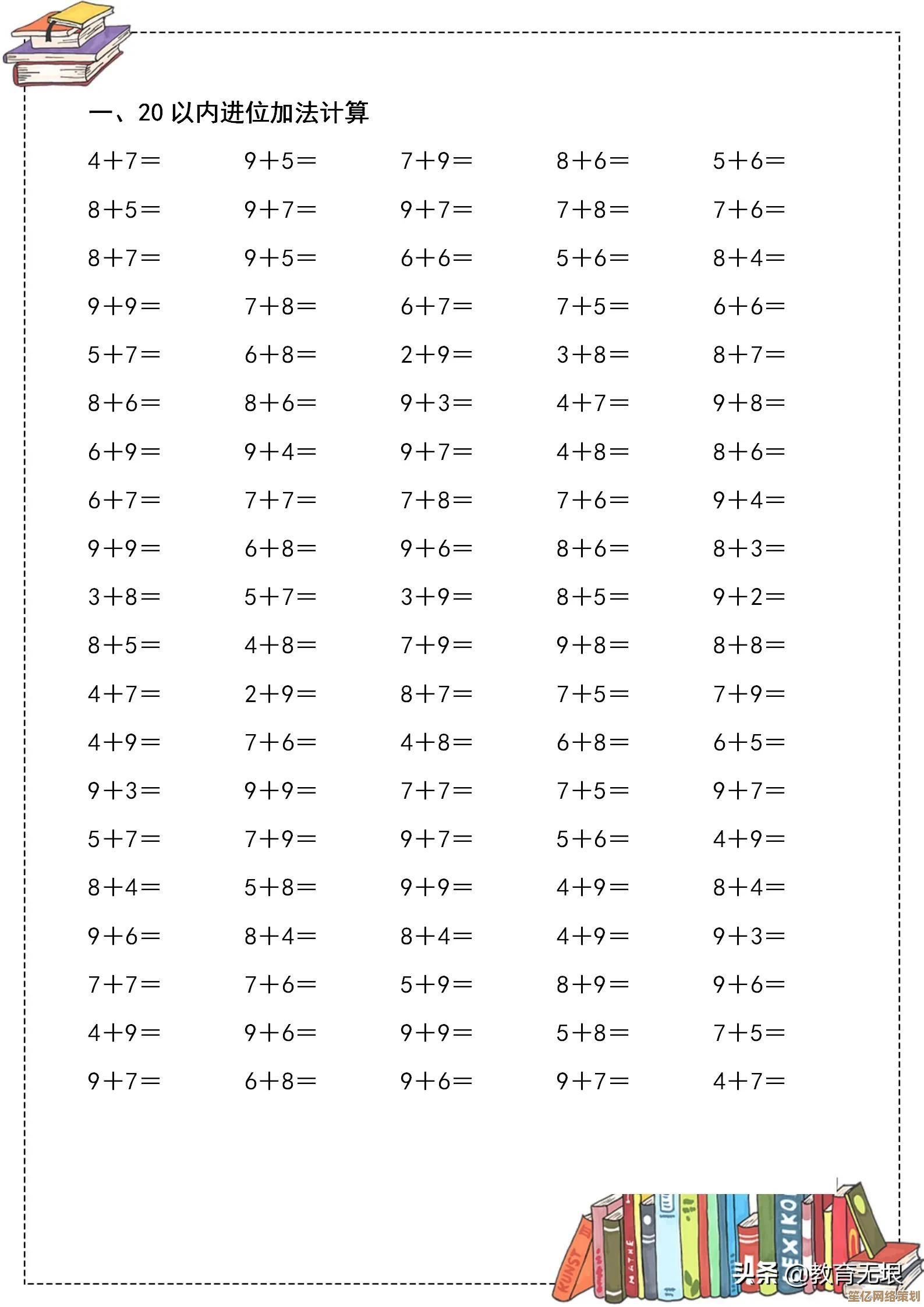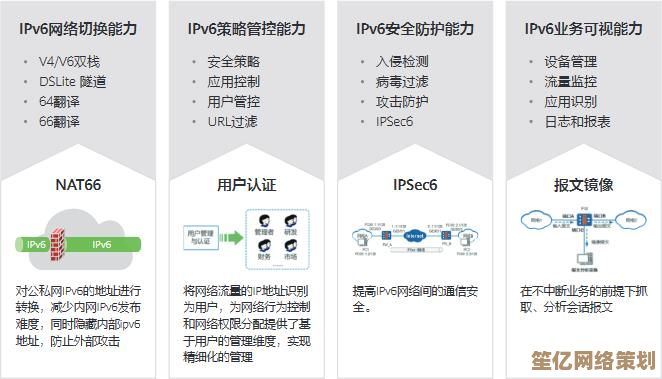iTunes电脑版官方下载指南,安全安装与使用技巧分享
- 问答
- 2025-10-01 07:02:24
- 1
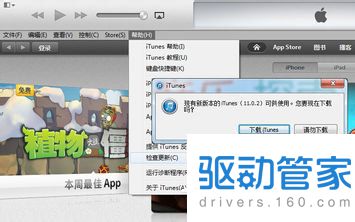
iTunes电脑版官方下载指南:一个老用户的踩坑与自救手册
每次看到朋友在某个山寨下载站手忙脚乱地找iTunes安装包,最后被捆绑软件和弹窗广告折磨得痛不欲生时,我就忍不住想叹气——真的,这事儿我太熟了,当年第一次给新买的iPod classic装iTunes,我也是这么掉进坑里的,所以今天,咱们就聊聊怎么安全地把iTunes请进你的电脑,顺便分享点这些年我摸爬滚打攒下的血泪经验。
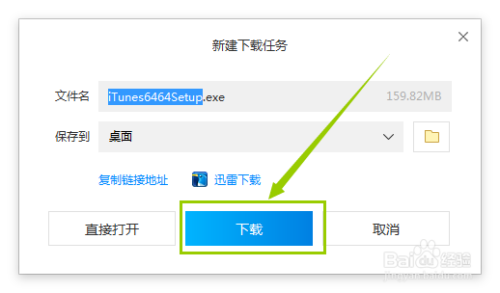
下载前准备:别让“李鬼”骗了你
- 认准官网,只认苹果: 打开浏览器,手动输入
www.apple.com.cn/itunes(国内用户)或www.apple.com/itunes(国际),千万别图省事在搜索引擎里直接搜“iTunes下载”——排在前面的那些“高速下载”、“纯净版”链接,十个有九个半是披着羊皮的狼,我同事上周就中招了,装完“iTunes”后桌面多了三个游戏图标和两个莫名其妙的浏览器工具栏,气得他差点摔键盘。 - 看清网址,别被障眼法骗了: 苹果官网的域名永远是
apple.com或其国家地区后缀(如.cn),警惕那些长得像的,apple-itunes.net、itunes-download.com之类的,都是钓鱼网站,我有次半夜迷迷糊糊点进一个app1e.com(注意是数字1不是字母l),差点就点了下载,幸好瞟了一眼地址栏… 后背瞬间发凉。
官方下载步骤:简单,但别手滑
- 打开苹果官网: 老老实实输入上面说的正确网址。
- 找到下载按钮: 页面通常很简洁,那个大大的 “下载” 或 “立即获取” 按钮(Windows用户)非常显眼,点击它。
- 等待下载完成: 下载的是一个叫
iTunesSetup.exe(Windows)或iTunes.dmg(Mac)的安装程序。务必核对文件名! 如果下回来是iTunes_installer_v3.zip或者带其他奇怪后缀的,赶紧删掉重来。
个人踩坑实录: 有次在某个论坛看到“iTunes绿色精简版”,号称去除了所有无用功能,好奇害死猫,装上后同步歌单直接报错,恢复备份更是天方夜谭,老老实实重装官方版才救回来,血的教训:别碰任何“修改版”、“破解版”,官方原味最安全。
安装进行时:关键选项别闭眼点“下一步”
- 运行安装程序: 双击下载好的安装文件。
- Windows用户特别注意! 安装过程可能会“贴心”地建议你安装 Apple Software Update、Apple Mobile Device Support、Bonjour 等组件。这些是iTunes正常工作的基石,必须装! 别嫌麻烦取消勾选(别问我怎么知道的,当年同步不了iPhone急得满头汗就是因为手欠没装全)。
- 警惕捆绑陷阱(尤其Windows平台): 安装程序有时会“夹带私货”,比如默认勾选安装 Apple Music、Apple TV应用(如果你不需要),甚至某些第三方推广软件(虽然苹果官方安装包相对干净,但某些下载渠道可能会二次打包)。务必睁大眼睛,在每一个安装步骤仔细阅读选项,取消勾选你不需要的任何额外软件! 我见过最离谱的是,一个朋友装完iTunes,桌面上赫然出现了某知名国产杀毒软件和页游快捷方式… 场面一度十分尴尬。
- 安装位置(可选): 默认会装到C盘,如果你C盘空间告急,可以在安装过程中点击“自定义”或“选项”(如果有的话),尝试更改安装路径到其他盘符,不过说实话,iTunes核心组件和驱动还是会在C盘占些地方,改路径效果有限,我的老华硕笔记本C盘常年飘红,为此专门买了个移动硬盘存音乐库。
安装后初体验 & 避坑技巧
- 首次启动: 打开iTunes,可能会提示你登录Apple ID。不登录也能用基础功能(比如管理本地音乐、同步设备),但想用Apple Music、购买内容或访问iCloud音乐库就必须登录。
- 设备连接与信任: 第一次连接iPhone/iPad/iPod时,设备屏幕会弹出“信任此电脑?”的提示。必须在设备上点击“信任”, 否则iTunes里只能看到个寂寞,我表妹新买了iPhone,死活连不上电脑传照片,折腾半天才发现是忘了在手机上点“信任”。
- 媒体库管理(核心痛点!):
- 导入音乐/视频: 把文件直接拖拽到iTunes窗口就行,或者用“文件”>“添加到资料库”,支持MP3、AAC、MP4等常见格式。
- 更改媒体库位置(救C盘必看!): iTunes默认把音乐、电影等文件也存C盘!强烈建议更改:
- 打开iTunes > “编辑” (Win) / “iTunes” (Mac) > “偏好设置” > “高级”。
- 取消勾选 “添加到资料库时将文件复制到iTunes Media文件夹” (除非你希望文件被集中管理)。
- 更重要的是,修改 “iTunes Media文件夹位置” ,指向你空间充足的其他硬盘分区!改完点“确定”。这步太关键了,能救你的C盘于水火。 我当年128G的SSD系统盘,就是被默认设置下疯狂增长的媒体库塞爆的。
- 设备备份与同步:
- 备份: 连接设备后,在iTunes的设备图标(左上角)处,选择“ > “立即备份”。备份文件默认也在C盘! 想改路径?抱歉,iTunes本身不支持。变通方案: 用创建符号链接(mklink命令)或者第三方工具(如iMazing,非官方但口碑不错)将备份目录转移到其他盘,或者… 定期手动清理旧备份(路径:Win:
\Users\[用户名]\AppData\Roaming\Apple Computer\MobileSync\Backup\;Mac:~/Library/Application Support/MobileSync/Backup/),每次看到备份文件夹动辄几十GB,C盘瑟瑟发抖时,我都无比怀念更灵活的安卓备份机制。 - 同步: 在“音乐”、“影片”等标签页勾选你想同步的内容,然后点右下角的“应用”或“同步”。注意: 默认是“同步”,这意味着iTunes会用电脑上的内容覆盖设备上的内容(根据你的勾选),操作前务必确认好,别误删了设备上的珍贵数据,我老婆有次不小心同步,把手机里没备份的几百张宝宝照片搞没了,家里气压低了好几天…
- 备份: 连接设备后,在iTunes的设备图标(左上角)处,选择“ > “立即备份”。备份文件默认也在C盘! 想改路径?抱歉,iTunes本身不支持。变通方案: 用创建符号链接(mklink命令)或者第三方工具(如iMazing,非官方但口碑不错)将备份目录转移到其他盘,或者… 定期手动清理旧备份(路径:Win:
那些年,我离不开的iTunes“偏方”
- 找回“消失”的歌曲/视频: 有时文件明明在文件夹里,iTunes里却显示感叹号?选中出问题的项目,右键选择“在Windows资源管理器中显示” (Win) / “在Finder中显示” (Mac),手动定位文件位置,如果文件被移动了,重新链接一下就好,这招帮我找回过不少误操作挪了地方的珍藏专辑。
- 批量修改信息(歌名、歌手等): 选中多首歌曲,右键“歌曲信息”(或按Ctrl+I / Cmd+I),可以一次性修改它们共有的信息(如专辑、歌手、年份),效率神器,整理从不同渠道下载的散装MP3时尤其好用。
- 创建智能播放列表: 在“文件”>“新建”>“智能播放列表”,可以设置条件(如风格=摇滚、播放次数>5、添加日期在最近1个月等),符合条件的歌曲会自动归入这个列表并动态更新,我的“跑步专用”和“深夜工作”歌单就是这么来的,省心。
- 告别臃肿(Windows): 如果你只用iTunes管理设备备份和同步,完全不用它的播放/商店功能,可以尝试安装更轻量的 Apple Devices 应用 (从Apple官网下载),它只负责设备连接、备份、恢复和同步(照片、音乐等),体积小很多,自从发现这个,我那台老旧的Surface Pro终于能喘口气了。
写在最后:它不完美,但有时无可替代
说实话,iTunes在Windows上确实有点“笨重”,启动慢、偶尔卡顿、备份机制不够人性化… 吐槽点我能列一箩筐,每次看到网上有人骂它,我都深有同感。但, 当你需要完整备份iPhone、需要精确管理设备上的音乐和视频、或者要给老款iPod灌歌时,你会发现它依然是那个最可靠(有时甚至是唯一)的选择,尤其是在处理设备恢复、跨版本系统升降级这些“硬核”操作时,官方工具的地位无可撼动。
下载时多一分警惕,安装时多看一眼选项,使用时摸清它的脾气(尤其是备份路径和同步逻辑),虽然它可能不是那个最让你心动的播放器,但在苹果生态的某些角落,它依然是那个默默兜底的老伙计——前提是,你得从真正的官网,把它请进门,别像我当年那样,被捆绑软件和弹窗广告狠狠教育过才懂得这个道理。
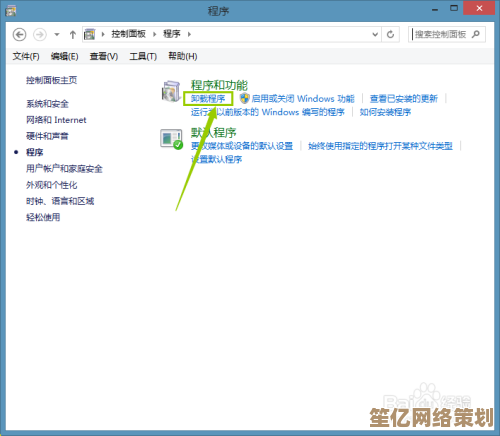
本文由符海莹于2025-10-01发表在笙亿网络策划,如有疑问,请联系我们。
本文链接:http://waw.haoid.cn/wenda/15602.html